Piezīme.: Mēs vēlamies sniegt jums visjaunāko palīdzības saturu jūsu valodā, cik vien ātri to varam. Šī lapa ir tulkota automatizēti, un tajā var būt gramatiskas kļūdas un neprecizitātes. Mūsu nolūks ir šo saturu padarīt jums noderīgu. Vai lapas lejasdaļā varat mums pavēstīt, vai informācija jums noderēja? Ērtai atsaucei šeit ir šis raksts angļu valodā.
Office Starter-Go ierīce sniedz iespēju izmantot Office Starter programmas citā datorā. Ierīce ir USB zibatmiņas disks, ko konfigurējat, palaižot Microsoft Office Starter to-go ierīču pārvaldnieku, kad ierīce ir pievienota datoram.
Kad ierīce ir konfigurēta, varat to pievienot citam datoram un palaist Office Starter programmas otrā datorā neatkarīgi no tā, vai Microsoft Office jau ir instalēta. Atvienojot ierīci, Office Starter tiek noņemts no datora.
Otrā datorā ir jābūt instalētai Windows Vista Service Pack 1 (SP1), 32 bitu versijai vai Windows 7.
Lai izveidotu Microsoft Office Starter to-go ierīci, veiciet tālāk norādītās darbības.
-
Ja programma Excel Starter vai Word Starter ir atvērta, noklikšķiniet uz Fails, uz palīdzībaun pēc tam uz paņemt Office ar jums.
Ja Excel Starter vai Word Starter nav atvērts, noklikšķiniet uz Windows pogas Sākt , uz Visas programmas, uz Microsoft Office Starter, pēc tam noklikšķiniet uz Microsoft Office 2010 rīkiun pēc tam noklikšķiniet uz Microsoft Office Starter to-go Ierīču pārvaldnieka 2010.
-
Ja šī ir pirmā reize, kad palaižat ierīces pārvaldnieku, ierīču pārvaldnieks rāda ziņojumu, kurā teikts, ka ir jālejupielādē faili no interneta. Lai turpinātu, noklikšķiniet uz Sākt .
-
Savienojiet ierīci ar datora USB portu.
Kad ierīces vadītājs atrod ierīci, tā tiek parādīta sarakstā.
-
Noklikšķiniet uz ierīces.
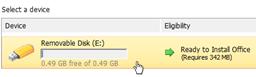
Piezīme.: Ja ierīcē nav pietiekami daudz vietas, noņemiet dažus failus. Dodieties uz Windows izvēlni Sākt, noklikšķiniet uz dators, veiciet dubultklikšķi uz ierīces un izdzēsiet failus, līdz jums ir pietiekami daudz brīvas vietas. Windows uzdevumjoslā noklikšķiniet uz Microsoft Office Starter-Go ierīču pārvaldnieks. Noņemiet ierīci un pievienojiet to atpakaļ, lai atsvaidzinātu informāciju ierīču pārvaldniekā.
-
Noklikšķiniet uz Instalēt.
-
Atstājiet ierīci pievienotu datoram, kamēr ierīces vadītājs nokopē nepieciešamos failus.
Kad esat gatavs izmantot jauno ierīci citā datorā, veiciet tālāk norādītās darbības.
-
Iespraudiet Office Starter to-go ierīci jebkurā datorā, kurā jums ir administratora tiesības.
-
Windows izvēlnē Sākt noklikšķiniet uz datorsun pēc tam noklikšķiniet uz ierīces.
-
Noklikšķiniet uz Office. exeun pēc tam noklikšķiniet uz programmas, kuru vēlaties palaist: Word Starter vai Excel Starter.
Brīdinājums.: Nenoņemiet ierīci, kamēr darbojas Office Starter. Ja Office Starter darbība tiek noņemta, kamēr tiek izpildīta sistēma Office Starter, Office Starter programmas tiks beidzētas un visi nesaglabātie dati zudīs.
-
Kad izmantojat ierīci failu glabāšanai, noteikti Izlieciet vismaz piecus megabaitus (5 MB) bezmaksas vietu, kur tiek saglabāti jūsu Office Starter iestatījumi. Iestatījumos ietilpst personiskās preferences, piemēram, īpašā vārdnīca un krāsu shēma. Varat arī atstāt cik daudz brīvas vietas, lai saņemtu fona atjauninājumus Office starteri, kas tiek lejupielādēti no interneta.
-
Kad esat izpildījis Office Starter, slēdziet programmas un slēdziet Microsoft Office Starter to-go.
Office Starter to-go ir pieejams Windows uzdevumjoslā.
Piezīme Varat atkārtoti atvērt Office starteri, kad ierīce ir pievienota, ar peles labo pogu noklikšķinot uz Office Starter to-go uzdevumjoslā un pēc tam noklikšķinot uz Atvērt.
-
Ar peles labo pogu noklikšķiniet uz Office Starter to-go uzdevumjoslā, noklikšķiniet uz Aizvērtun pēc tam noklikšķiniet uz droši noņemt aparatūru uzdevumjoslā un pēc tam noklikšķiniet uz ierīces.
Windows norāda, vai ir droši noņemt ierīci. Iespējams, būs jāaizver citas lietojumprogrammas, piemēram, ja ierīce tiek rādīta programmā Windows Explorer, aizveriet Windows Explorer un pēc tam mēģiniet droši noņemt aparatūras programmu.
-
Noņemiet ierīci, ja tā ir droša.
Noņemot ierīci, jūs ar jums uzņemat Office Starter. Datorā nav instalēts Office Starter.










